随着科技的不断进步,笔记本电脑的功能也日益多样化,其中手触屏功能为用户带来了更加直观和便捷的操作体验。华为笔记本电脑作为市场上的热销品牌之一,深受用户...
2025-04-27 19 笔记本电脑
在当今快速发展的数字化时代,无线音频设备越来越受欢迎,尤其是蓝牙耳机,它以其便捷性和技术成熟度赢得了广泛的用户青睐。然而,在使用过程中,我们可能会遇到一些问题,比如平板电脑无法连接蓝牙耳机。当这一问题发生时,往往让人感到困扰。本文将详细探讨导致这一现象的原因,并提供相应的解决方案。
1.蓝牙耳机未进入配对模式
大多数蓝牙耳机在首次连接新设备时需要手动设置进入配对模式。如果耳机没有正确配对,平板电脑将无法识别和连接。检查耳机说明书,确保您已经按照正确的步骤将耳机置于配对状态。
2.平板电脑的蓝牙功能未开启
这是一个基础但也容易被忽略的原因。请确保平板电脑的蓝牙功能已经开启,并且处于可被发现的状态。
3.蓝牙耳机和平板电脑距离太远
蓝牙耳机和设备的连接范围是有限的,一般在10米左右。如果两者之间的距离超出了这个范围,连接可能会断开或无法建立。确保它们彼此靠近,一般在1-3米之内最佳。
4.干扰
蓝牙信号可能会受到其他无线设备的干扰,尤其是2.4GHz频段的WiFi信号。尽量减少干扰源或者改变设备的位置。
5.蓝牙耳机和平板电脑兼容性问题
并非所有的蓝牙耳机都支持所有平板电脑。确保您的蓝牙耳机兼容您的平板电脑型号。
6.蓝牙耳机电量不足
低电量的蓝牙耳机可能无法进行连接。检查耳机电量,并在电量充足时重新尝试连接。
7.系统或固件问题
平板电脑的系统问题或蓝牙耳机的固件问题都可能导致连接问题。确保您的平板电脑和蓝牙耳机都运行在最新版本的软件上。


确认蓝牙耳机处于配对模式
首先检查蓝牙耳机是否已经开启并进入配对模式。每个品牌和型号的耳机进入配对模式的方法都略有不同,请参考耳机的用户手册进行操作。
开启平板电脑的蓝牙功能
找到平板电脑的“设置”图标,并点击进入。
选择“设备连接”或“蓝牙”。
确保蓝牙开关处于打开状态,如果显示“可发现性”选项,确保它也被开启。
确保距离适当
将平板电脑和蓝牙耳机置于近距离内,通常1-3米范围内是最佳连接距离。
减少干扰
关闭可能产生干扰的无线设备,比如微波炉、无线摄像头等。
尝试改变设备的位置,避开其他电子产品的干扰。
检查设备兼容性
查看您的平板电脑和蓝牙耳机的兼容性,或者访问制造商的官方网站以获取更多信息。
充电
为蓝牙耳机充电,确保其电量充足。
更新软件
对于平板电脑,进入“设置”>“关于平板电脑”>“系统更新”,检查并安装最新的系统更新。
对于蓝牙耳机,前往耳机制造商的官方网站或使用耳机自带的应用程序检查是否有可用的固件更新。
重置蓝牙耳机和设备
关闭平板电脑的蓝牙功能,然后重新打开。
将耳机也重新开启,如果支持,可以尝试执行耳机的重置操作。
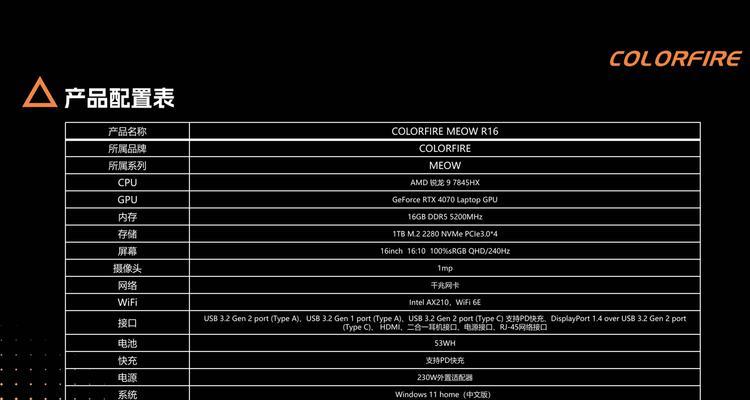
平板电脑无法连接蓝牙耳机可能由多种因素造成,从设备未进入配对模式到兼容性问题,甚至软件更新都是可能的原因。通过按照上述步骤检查和操作,绝大多数连接问题都能得到解决。在使用无线设备时,保持设备的更新和维护,是确保顺畅使用的关键。如果在尝试了上述方法之后问题仍然存在,建议联系设备制造商的客服进行专业咨询。
标签: 笔记本电脑
版权声明:本文内容由互联网用户自发贡献,该文观点仅代表作者本人。本站仅提供信息存储空间服务,不拥有所有权,不承担相关法律责任。如发现本站有涉嫌抄袭侵权/违法违规的内容, 请发送邮件至 3561739510@qq.com 举报,一经查实,本站将立刻删除。
相关文章

随着科技的不断进步,笔记本电脑的功能也日益多样化,其中手触屏功能为用户带来了更加直观和便捷的操作体验。华为笔记本电脑作为市场上的热销品牌之一,深受用户...
2025-04-27 19 笔记本电脑

随着技术的飞速发展,笔记本电脑市场日益成熟,各大厂商纷纷推出具有竞争力的产品以吸引消费者。华为作为国内知名的科技巨头,其推出的笔记本电脑D16备受关注...
2025-04-26 27 笔记本电脑

随着智能手机的普及,用户对手机的操作体验越来越重视。深色模式作为vivo手机中一个重要的功能,它不仅可以减少屏幕对眼睛的刺激,还能在一定程度上节省电量...
2025-04-26 35 笔记本电脑

在快节奏的现代生活中,我们经常需要提醒自己一些重要的日子,如朋友的生日、纪念日或是下一个假期的开始。OPPO手机作为市场上受欢迎的智能手机之一,提供了...
2025-04-26 35 笔记本电脑

在数据分析和报告中,折线图是一种非常强大的可视化工具。它可以清晰地展示数据随时间变化的趋势。本文将详细介绍使用WPS表格制作折线图的步骤,并提供一些确...
2025-04-26 31 笔记本电脑

在信息技术日新月异的今天,重装操作系统或进行系统维护是许多电脑用户不得不面对的问题。而使用老毛桃U盘启动盘工具则成为解决这些问题的一个便捷途径。本文将...
2025-04-26 31 笔记本电脑